Det finns inget mer frustrerande än att anslutningen till servern misslyckades precis när du har bråttom att skicka ett viktigt e-postmeddelande.
För iPhone-användare som använder den inbyggda Mail-appen kan de få ett vanligt felmeddelande som visas, "Det går inte att skicka e-post. Anslutningen till servern misslyckades"eller" E-postservern 'imap.gmail.com' svarar inte ", särskilt från Microsoft Exchange och Yahoo-post.
Problemet med anslutningen till servern misslyckades händer med alla iOS-enheter som körs på iOS 17/16/15/14/13/9/8/7.
Så vad är det bästa sättet att fixa iPhone kan inte få e-post? I den här artikeln har vi tillhandahållit 6 metoder för att fixa detta "Det gick inte att få e-postanslutning till servern"fråga, hoppas att de kan hjälpa dig.
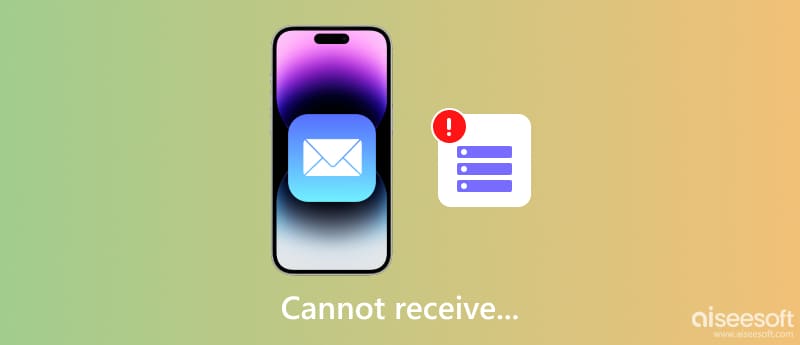
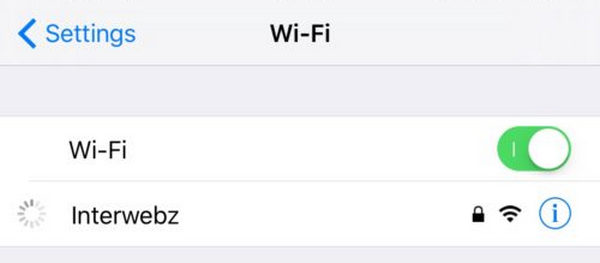
Det kan låta onödigt, men ibland kan en extremt långsam dataförbindelse orsaka anslutningen till e-postservern. Se därför till att du har en aktiv internetanslutning och se om problemet "iPhone inte kan få e-post" är löst.
När du står inför "anslutningen till e-postservern misslyckades" kan du försöka skapa en tillfällig mapp på servern och flytta e-postmeddelandena till den här mappen. Den här mappen används för att flytta e-postmeddelanden till en säker plats. När inställningarna är korrekta kan e-postmeddelanden flyttas enkelt. Användare kan också skapa en permanent mapp för att spara dessa e-postmeddelanden.
I vissa fall kanske den inkommande och utgående serverinformationen för ditt e-postkonto inte längre accepteras av e-postservern. Försök ta bort e-postkontot och lägg till det så att Mail-appen automatiskt kan konfigurera rätt inställningar för att uppdatera din e-postinkorg. Följ dessa steg:
När du har loggat in på ditt e-postkonto bör det uppdatera dina e-postmeddelanden. Kontrollera problemet igen.

Missa inte: 10 Bästa e-postappar för iOS för att hjälpa dig att hantera din dagliga e-post
Detta är något en teknisk process. Användaren måste ändra serverns inställningar från telefonen. Det här hjälper användare att bli av med problem med anslutningen till e-post. Följ stegen nedan för att fixa att iPhone inte kan få e-post:
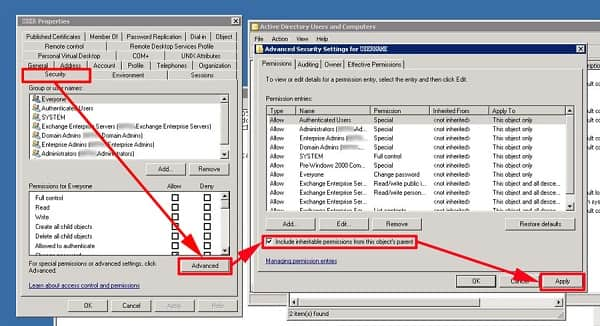
Efter att ha provat dessa lösningar ovan kan de flesta av användarna framgångsrikt "fixa felet kan inte få e-post anslutningen till servern misslyckades" på iPhone/iPad/iPod touch. Om du nu inte är bland dem, prova följande steg:
Om ingen av alla lösningar fungerar kan ditt iOS-system få fel. För att fixa det bör du reparera iOS-systemet. Oavsett om din e-posttjänst kommer från iCloud, Outlook, Gmail osv. Kan du använda det här verktyget för att fixa anslutningsproblemet på servern.
Aiseesoft iOS-systemåterställning är den professionella iOS-systemfixprogramvaran utan några färdigheter.
IOS-systemreparationsprogramvaran kan fixa olika systemproblem som Apple-logotyp, vit skärm, omstart av loopen, DFU-läge, iTunes Recovery-läge, etc.
Dess snabbfixeringsfunktion kan gratis reparera ditt iOS-system för inaktiverade iPhone, iPad och iPod.
Med det kan du enkelt fixa problemet med att inte få e-post orsakat av iOS-systemproblemet.

188,699Nedladdningar
Aiseesoft iOS-systemåterställning
100 % säker. Inga annonser.
100 % säker. Inga annonser.
Gratis nedladdning Aiseesoft iOS Systemåterställning på din dator genom att klicka på följande nedladdningslänk. Installera den och starta den här programvaran på din dator.
I huvudgränssnittet väljer du iOS-systemåterställning.
Anslut din iPhone till datorn med USB-kabeln. Glöm inte att låsa upp iPhone och knacka på Litar på iPhone.

Här ser du olika problem som den här programvaran kan lösa. Klicka sedan Start att fortsätta.
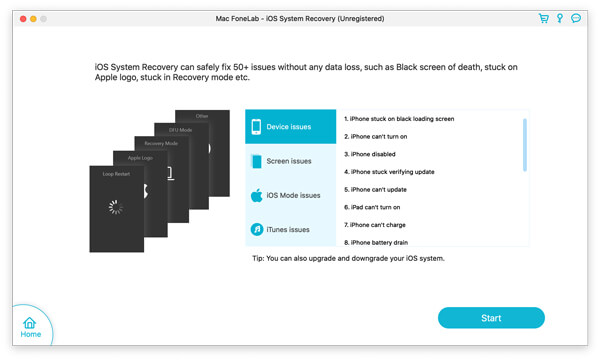
Här finns det tre alternativ åt dig.
1. Om ditt iPhone-system är onormalt, kommer den här programvaran att upptäcka den automatiskt. Annars kommer statusen att markeras som Normal.
Om din iOS-enhet är i Normal kan du klicka på Gratis snabbfix, och den här programvaran kommer att reparera din iPhone automatiskt.
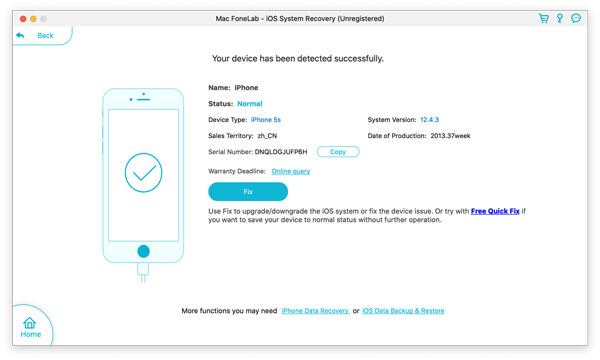
2. Om din iPhone-status upptäcks som DFU Läge or återställningsläge, bör du klicka på Fix för att fortsätta.
3. Om din iPhone upptäcks onormalt och visar status Okänd, bör du också klicka på Fix för att fortsätta.
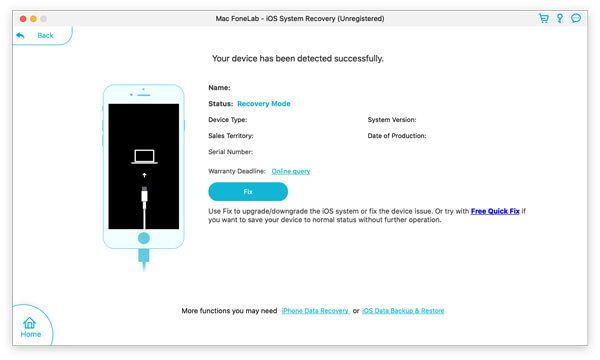
I popup-fönstret bör du välja reparationsläge från Standardläge or Avancerat läge.
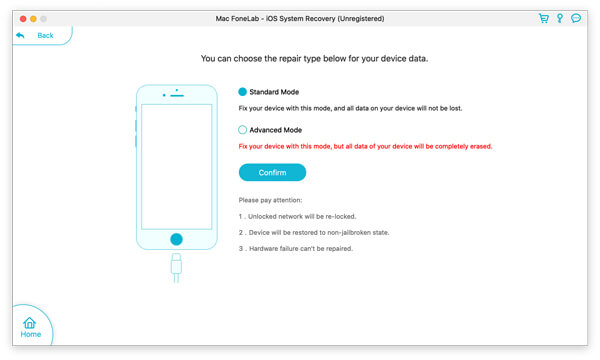
Här måste du välja information om firmware (Enhetskategori, Typ av enhet, Enhetsmodell och Uppdatera till version) innan du reparerar det. Här kan du nedgradera iOS eller ladda ner den senaste iOS-betaversionen.
Klicka sedan på Reparera för att börja fixa ditt iOS-system.
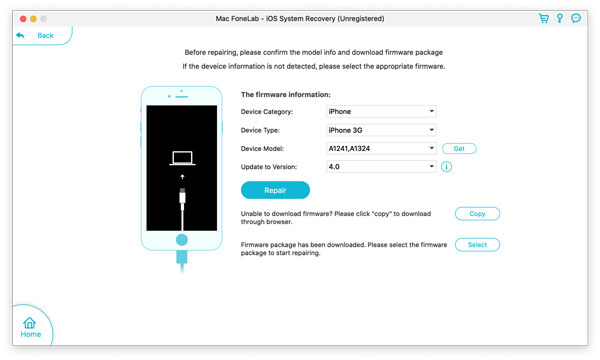
Efter det kan du kontrollera e-postmeddelandet för att se om du kan få e-postmeddelanden.
Varför kan jag få men inte skicka e-post?
Om du kan ta emot e-post men inte kan skicka e-post kan det bero på att den utgående (SMTP) servern inte är konfigurerad. Om du inte kan skicka eller ta emot e-post, kanske din IP-adress har förbjudits.
Vad kan jag göra om min Yahoo-e-post inte fungerar?
Det finns många anledningar som gör att Yahoo-e-post inte fungerar. Yahoo Mail har till exempel inte släppt en uppdatering för iPhone-uppdatering. Yahoo Mail har fastnat och kunde inte öppnas. Den föråldrade inloggningsinformationen kan också ändra Yahoo-e-post som inte fungerar.
Vad är SMTP-server för e-post?
En SMTP-server (Simple Mail Transfer Protocol) är ett program som är utformat för att skicka, ta emot eller vidarebefordra utgående e-post mellan avsändare och mottagare.
Slutsats
Det här är alla lösningar vi har erbjudit för att lösa problemet iPhone kan inte få e-post anslutningen till servern misslyckades. Alla metoder är enkla att följa och det är upp till dig att välja vilken metod du behöver. Trots alla lösningar kan iPhone/iPad/iPod touch inte få e-post fortfarande? Lämna dina problem nedan så ska jag se vad jag kan göra ASAP!
Användning av Apple-produkter

Fixa ditt iOS-system till det normala i olika problem som att fastna i DFU-läge, återställningsläge, hörlurarläge, Apple-logotyp, etc. till det normala utan dataförlust.
100 % säker. Inga annonser.
100 % säker. Inga annonser.